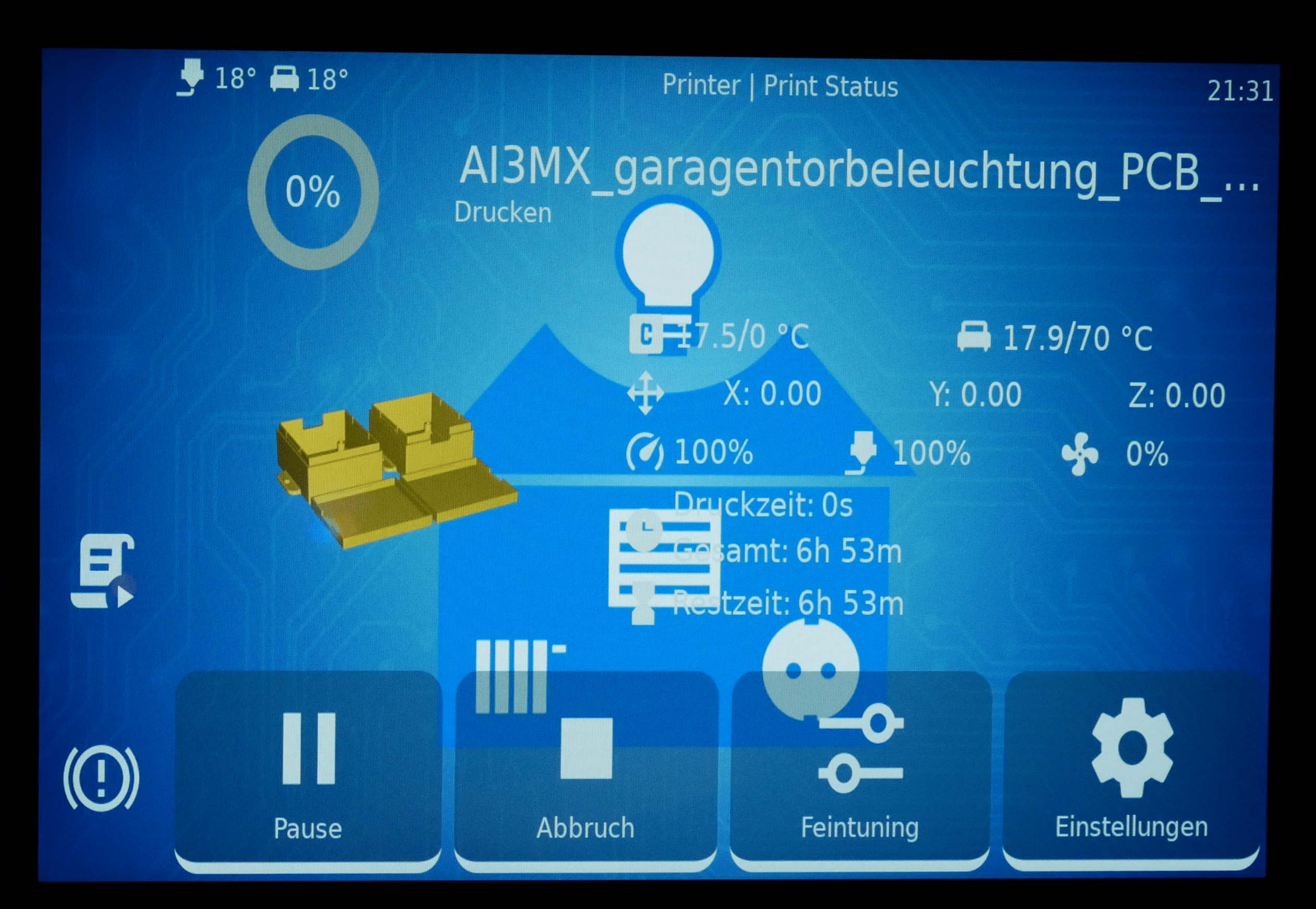Auch bei KlipperScreen ist es möglich, die Oberfläche nach den eigenen Wünschen anzupassen. KlipperScreen selbst bringt schon einige Themes mit der Installation mit, welche direkt am Touchscreen über die Einstellungen ausgewählt werden können.
Die Themes befinden sich im Unterordner „styles“ Eurer KlipperScreen Installation. In der Regel lautet der vollständige Pfad also „/home/pi/KlipperScreen/styles„. In diesem Ordner werden alle Themes in je einem eigenen Ordner abgelegt. Dabei bestimmt der Name des Unterordner auch den Namen des Themes.
In diesem Ordner muss mindestens eine Datei „style.css“ existieren in welcher dann die gewünschten CSS-Anpassungen hinterlegt werden können. Darin verwendete Grafiken sollten ebenfalls in diesem Verzeichnis abgelegt werden.
Am einfachsten ist es, wenn Ihr den Ordner eines vorhandene Themes kopiert und dem neuen Ordner den gewünschten Theme-Namen gebt. So habt Ihr direkt eine Grundlage die Ihr nur noch anpassen müsst.
Viel mehr muss man glaube ich zum KlipperScreen Theme ändern gar nicht wissen. (CSS und Kenntnisse wie man Dateien und Ordner auf seinem Pi verwaltet vorausgesetzt)
Weitere Informationen zu Themes für KlipperScreen findet Ihr in der offiziellen Dokumentation:
https://klipperscreen.readthedocs.io/en/latest/Theming/
Beispiel Themes: https://github.com/VzBoT3D/VzBoT-Vz330/tree/master/KlipperScreen%20theme